Содержание
- 1 Причины возникновения проблем
- 2 Проверка соединения
- 3 Перезагрузка сети
- 4 Настройка соединения
- 5 Системные сбои
- 6 Аппаратные неисправности
- 7 У Айфон 8 нет сети, как это исправить?
- 8 1. Блокировки вашей учетной записи
- 9 2. Обновление программного обеспечения
- 10 3. Сброс настроек сети
- 11 4. Настройки сотовой связи
- 12 5. Выньте SIM-карту
- 13 6. Повреждения водой
- 14 7. Резервное копирование и восстановление
- 15 8. До сих пор на Айфон 8 нет сети? Обратитесь в тех. поддержку iPhone
Часто пользователям iPhone приходится сталкиваться с проблемой: гаджет не находит сигнал оператора. Сотовая связь – основная функция телефона, поэтому важно разобраться в чем причина поломки. Если Вы уверенны в работе SIM-карты и Вашего оператора связи, то необходимо проверить работоспособность самого аппарата.
Что делать, если Айфон плохо ловит сеть? Рассмотрим несколько способов решения данного вопроса.
Первое, что делаем – это перезагружаем устройство. Опытные пользователи ПК знают, что при зависании перезагрузка – первый пункт к восстановлению работы. Стоит отметить, что иногда сигнал пропадает из-за включения 3G. Скорей всего, проблема возникла в последнем обновлении IOS.
Если рестарт не помог, выполняем поочередно способы, приведенные ниже.
Как правило, причиной неисправности являются неверно установленные дата и время. Сделайте следующие шаги для правильной настройки:
- Подключить Айфон к активной сети Wi-Fi.
- Открыть настройки телефона, далее в меню «Основные» перейти к пункту «Дата и время».
- Активировать строку «Автоматически». В случае, когда функция уже активирована, выключить и включить заново.
- Подождать около минуты, затем перезагрузить устройство.
Бывает так, что оператор не имеет возможности качественно выполнять свою работу из-за удаленности района. Выбираем в меню строку «Авиарежим» и включаем его на 5-10 секунд. После отключения этого режима произойдет поиск сети.
Для корректной работы аппарата, ему требуются обновления программного обеспечения. Возможно, Айфон не видит сети, потому что на него пришли эти обновления, но Вы их не установили.
Подключитесь к интернету, снова зайдите в «Основные» меню настроек, далее строка «Обновление ПО». Если нет возможности подключиться к интернету с телефона, можно выполнить этот шаг через компьютер при подключении к iTunes.
При восстановлении, обновлении, активации смартфона встречается подобная неполадка. Способ ее устранения очень прост: необходимо обнулить настройки сети. Дело в том, что Ваш телефон видит саму SIM-карту, но обычную сеть поймать не может, поэтому в основных параметрах находим строку «Сброс» и далее «Сбросить настройки сети». Если безобидный вариант не принес нужного результата, выполняем следующие действия:
- Присоединяем смартфон к компьютеру и открываем iTunes.
- Делаем резервное копирование файлов и нажимаем на пункт «восстановление системы».
- После осуществления процедуры восстановления, Вам будет предложено либо восстановить копию Айфон, которую Вы сделали, либо эксплуатировать его как новое устройство. Необходимо выбрать второй вариант.
- После всего процесса, телефон начнет поиск сети.
Если проблема появилась при использовании программ SAMPrefs, либо RedsnOw, рекомендуем обратиться к специалисту, так как самостоятельное решение не гарантирует стопроцентный положительный результат.
Механические повреждения также могут стать причиной неисправности устройства. Сильный удар, падение или попадание влаги – все это ведет к сбою в работе. Выяснить это Вам поможет тестирование в ремонтной мастерской.
iPhone – это популярный продукт, неудивительно, что часто встречаются подделки и брак. Также, возможно, что Ваш телефон ввезен в Россию неофициально и работает строго с определенным оператором связи.
Как видите, существуют различные обстоятельства, влияющие на работу Вашего Айфона. Если iPhone плохо ловит сеть, решить проблему самостоятельно довольно нетрудно. При условии, что выше изложенные способы не помогли, обратитесь за консультацией к специалисту.
—>
Причины возникновения проблем
Прежде чем приступать к устранению неполадок, нужно определить, почему на Айфоне не работает мобильный интернет. Понять точную причину сразу бывает сложно, поэтому приходится идти методом исключения. Среди возможных причин:
- неверные параметры связи;
- программный сбой iOS;
- отсутствие покрытия сети;
- проблемы на стороне мобильного оператора;
- неполадки в работе модуля связи;
- повреждение SIM-карты.
Ещё одна причина, из-за которой не работает мобильный интернет на Айфоне — израсходование трафика и нехватка денег на балансе для подключения дополнительного пакета. Прежде чем сетовать на другие факторы, необходимо убедиться в том, что у вас нет никаких проблем с трафиком и деньгами.
Проверка соединения
Первым делом убедитесь в том, что мобильный интернет включен. Для этого:
- Откройте настройки iOS.
- Зайдите в раздел «Сотовая связь».
- Переведите ползунок «Сотовые данные» в положение «Включен», если он был выключенным.
Управлять передачей сотовых данных можно также через Центр управления. Если значок серый — значит, соединения нет. Нажмите на него, чтобы включить мобильный интернет.
Кроме того, убедитесь в том, что на смартфоне отключен авиарежим. При его активации на устройстве перестают работать все модули связи, поэтому нельзя пользоваться ни звонками, ни сообщениями, ни мобильным интернетом.
Перезагрузка сети
Если причиной неполадки стал сбой в работе системы, устранить его поможет сброс сетевых настроек. Он удобен тем, что при его выполнении с телефона не удаляются пользовательские файлы и настройки, то есть нет нужны делать резервную копию iOS. Единственное, что придётся настроить после сброса заново — параметры APN для подключения мобильного интернета.
Чтобы сбросить настройки сети:
- Откройте настройки iOS.
- Перейдите в раздел «Основные».
- Выберите «Сброс».
- Нажмите «Сбросить настройки сети».
После завершения процедуры сброса проблемы с работой интернета должны быть устранены. Однако мобильная сеть не будет работать, пока вы заново не добавите данные APN.
Настройка соединения
Обычно конфигурация соединения добавляется в телефон при первом включении. Если вы сбросили настройки сети, придётся заказывать данные APN у оператора заново или прописывать их в настройках вручную.
Проблемы с интернетом Билайн
Если после сброса настроек сети не работает мобильный интернет от Билайн на Айфоне, выполните следующие действия:
- Откройте настройки.
- Перейдите в раздел «Сотовые данные».
- Зайдите в «Параметры сотовых данных».
- Нажмите «Настройки APN».
Параметры APN у каждого оператора свои. Посмотреть их можно на официальном сайте сотового провайдера. Для Билайна нужно ввести следующие настройки:
- APN — internet.beeline.ru.
- Имя пользователя и пароль — beeline.
У других операторов отличий не так много. Например, на МТС используется APN internet.mts.ru с именем пользователя и паролем mts. Кроме того, при появлении проблем с мобильным интернетом можно позвонить в службу поддержки оператора — для абонентов Билайн она работает по номеру 0611. В службе поддержки можно заказать настройки мобильного интернета, которые придут в конфигурационном сообщении.
Системные сбои
Важно, чтобы в настройках был выбран правильный оператор, иначе iPhone не будет получать сигнал. Для удобства рекомендуется включить автоматическое определение провайдера. Если телефон подключится не к тому оператору, настройте этот параметр вручную.
Влияют на стабильность соединения и системные ошибки. Например, при установке неправильной даты в настройках телефон может перестать ловить сеть. Системные сбои часто можно устранить простой перезагрузкой устройства. В крайнем случае приходится прибегать к жёсткой перезагрузке и сбросу настроек.
Аппаратные неисправности
Самая неприятная проблема, с котором может столкнуться владелец iPhone — повреждение модуля связи. Если сломанную SIM-карту можно быстро и бесплатно заменить в офисе сотового оператора, то ремонт или установка нового модуля обойдется значительно дороже.
Поломка модуля связи характеризуется отсутствием сигнала оператора. Связь может теряться по следующим причинам:
- повреждение усилителя мощности передатчика;
- поломка антенны;
- выход из строя держателя или коннектора SIM-карты;
- повреждение радиотракта.
Откройте настройки iOS и посмотрите, есть ли в них пункт «Прошивка модема». Его отсутствие говорит о том, что усилитель мощности передатчика сломан. К сожалению, не все аппаратные неисправности так легко обнаружить. Для диагностики повреждения радиотракта нужно обязательно обратиться в сервисный центр. Причиной неполадки может быть неисправный нижний шлейф. Устранить проблему можно только в сервисном центре путём замены повреждённого компонента.
Если iPhone находится в режиме постоянного поиска сети, следует обратить внимание на состояние антенны. Она может выйти из строя после падения смартфона, сильного удара или контакта с влагой.
Если ваш iPhone 8 не может найти сеть, если вы не можете звонить и принимать телефонные звонки, если вы не можете отправлять текстовые сообщения и/или подключаться к интернету используя Wi-Fi. Вы очень быстро поймете, какое важное место, смартфон, занимает в современной жизни. Без телефона время для вас словно остановится! В этой статье мы постараемся объяснить, почему у Айфон 8 нет сети или не может обнаружить сеть и постараемся показать вам, как это исправить на моделях iPhone 5, 5s, 6, 6s, 7, 7s, 8.
У Айфон 8 нет сети, как это исправить?
Есть несколько методов и они универсальны для решения этой проблемы, поэтому мы проведем вас шаг за шагом к цели – устранению неполадок.
1. Блокировки вашей учетной записи
Бывали случаи, когда владельцы iPhone были отключены от сети, потому, что компания блокировала “мошенников”. Обойти блокировку просто, да и встречается она очень редко (меньше 1%). Вам лишь следует связаться с представителем компании блокировавшей вашу учетною запись и сказать, что все в порядке и все это время смартфон был у вас. Ваш iPhone будет восстановлен в обслуживании и проблем не будет.
Если это не вина вашего оператора, пришло время взглянуть на программное обеспечение вашего iPhone.
2. Обновление программного обеспечения
Много пользователей iPhone отказалось от официального обслуживания после того, как Apple выпустила iOS 8. Хотя эта проблема уже давно решена, обновления iOS всегда содержали множество исправлений для менее распространенных программных ошибок, которые могут быть вызваны проблемами сервиса. Вы можете действовать одним из двух способов:
- Если вы можете подключиться к Wi-Fi, вы можете проверить, есть-ли обновления программного обеспечения для вашего iPhone, перейдя: Настройки -> основные -> обновление ПО. Если обновление не доступно, зайдите: Настройки -> Общие -> Проверить носитель параметров обновления. Если же отсутствует кнопка, чтобы проверить наличие этих обновлений – просто останьтесь на странице на 10 секунд, и если ничего не обнаружится, смотрим следующий шаг решения этой проблемы.
- Если у вас нет доступа к Wi-Fi, подключите ваш iPhone к компьютеру и используйте iTunes, чтобы проверить, доступны ли обновления для вашего iPhone. Если обновления доступны, iTunes автоматически обновит ваш iPhone, предварительно спросив разрешения для проведения операции. Так-же iTunes проверит параметры носителя обновлений, так-что обновить его будет не плохой идеей.
После всех обновлений, поставьте правильную дату и время.
3. Сброс настроек сети
Сброс настроек сети вашего iPhone к заводским настройкам, может исправить все виды сотовой связи и Wi-Fi, связанные с проблемами на вашем iPhone. При сбросе настроек пароли от известных ранее Wi-Fi сетей удалятся.
4. Настройки сотовой связи
Для того, чтобы диагностировать проблемы на вашем iPhone, перейдите в Настройки -> Сотовая сеть. Если сеть варьирует от одного оператора к другому, сделайте следующие:
- Перейдите в Настройки -> Сотовая сеть. Переключите тумблер из ON -> OFF и обратно, OFF -> ON
- Перейдите в Настройки -> Носители и выключите автоматический выбор оператора.
5. Выньте SIM-карту
Да, это звучит глупо, но тут без лишний объяснений. Просто выньте SIM-карту и вставьте ее обратно. Это иногда помогает исправить проблему, что у Айфон 8 нет сети.
6. Повреждения водой
Иногда сеть может отсутствовать из-за физических неисправностей iPhone. Одной из них является повреждение водой. Вспомните, не контактировал ли ваш смартфон с влагой. Если это произошло, прочитайте эту статью: iPhone упал в воду и промок, что делать?
Apple не ремонтирует поврежденные водой iPhone – они заменяют их. Если у вас есть applecare+, стоимость замены поврежденного iPhone будет незначительной в сравнение с базовой стоимостью.
7. Резервное копирование и восстановление
Кривое программное обеспечение может привести ко всему. От чрезмерного разряда батареи (Что делать, если iPhone перегревается? ) до проблем с производительностью и исправностью работы вашего девайса. Для того, чтобы сделать откат смартфона, убедитесь, что у вас есть резервная копия iPhone в iTunes или iCloud.
Важно: восстановление iPhone, при отсутствие сети очень опасно! Для того, чтобы правильно востановить iPhone, ознакомьтесь с этой статьей: Как восстановить iPhone? 15 шагов к восстановлению.
8. До сих пор на Айфон 8 нет сети? Обратитесь в тех. поддержку iPhone
При явной неисправности iPhone, обратитесь в сервисный центр Apple или место, где вы брали ваш девайс. Да, это может выйти достаточно дорого, зато вы можете не бояться за качество оказанных услуг.
Если вы решили проблему: Айфон 8 нет сети, поделитесь с друзьями статьей.
Используемые источники:
- https://helpmyos.ru/nastrojka-oborudovaniya/ajfon-ploho-lovit-set-chto-mozhno-sdelat/
- https://profiapple.ru/iphone/instrukcii/svyazy-i-internet/problemy-s-podklyucheniem-k-mobilnomu-internetu-na-iphone.html
- https://kazizilkree.com/ajfon-8-net-seti/


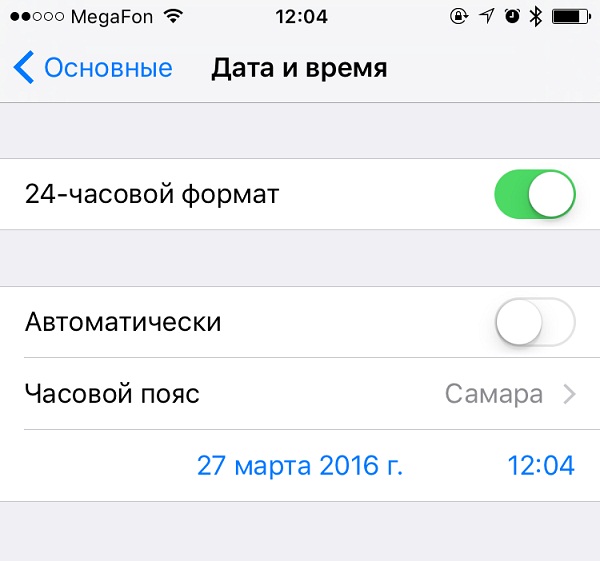
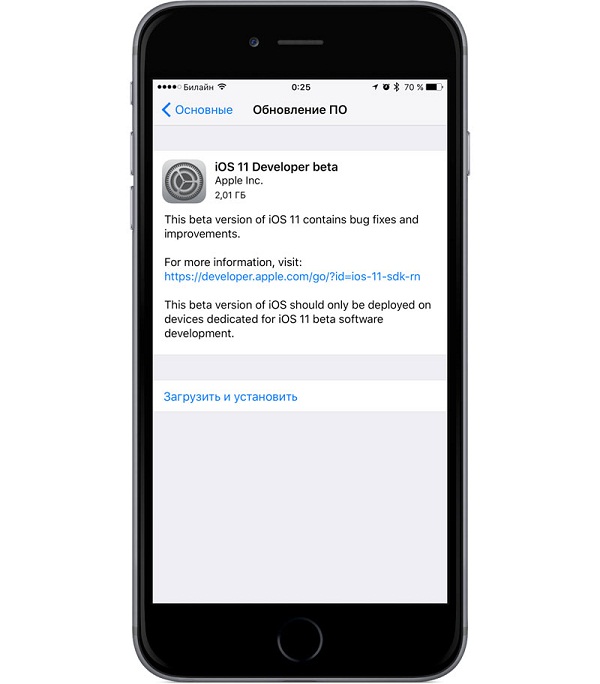
 Iphone не видит сеть в роуминге. Что делать если нет сети в роуминге
Iphone не видит сеть в роуминге. Что делать если нет сети в роуминге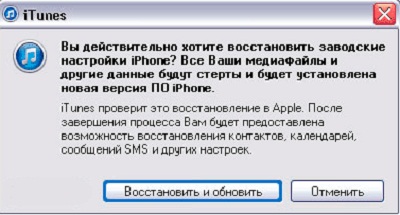
 Как проверить аккумулятор на Айфоне
Как проверить аккумулятор на Айфоне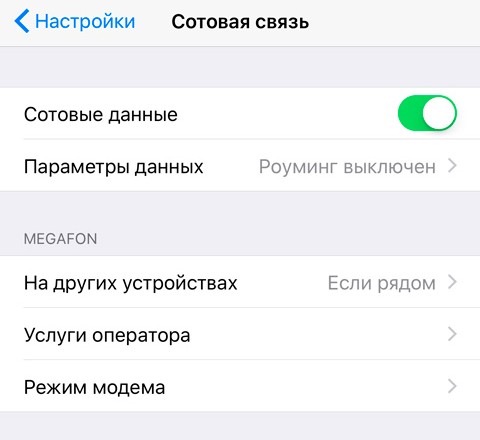
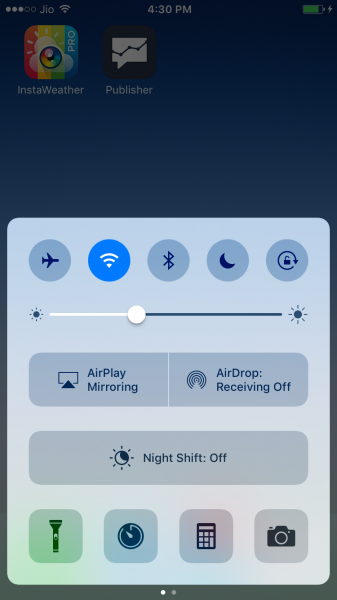
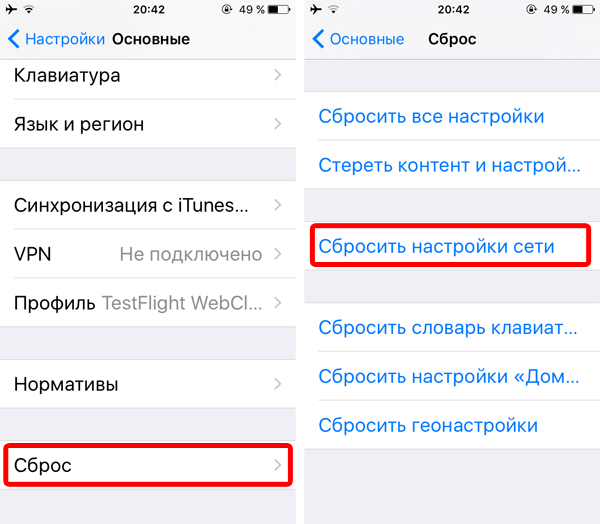
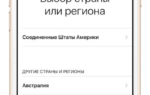 Как синхронизировать iPhone с iPhone: порядок действий, возможные ошибки, отзывы
Как синхронизировать iPhone с iPhone: порядок действий, возможные ошибки, отзывы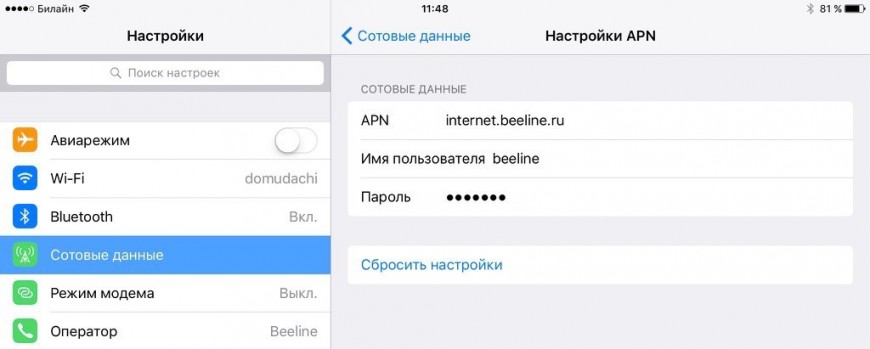
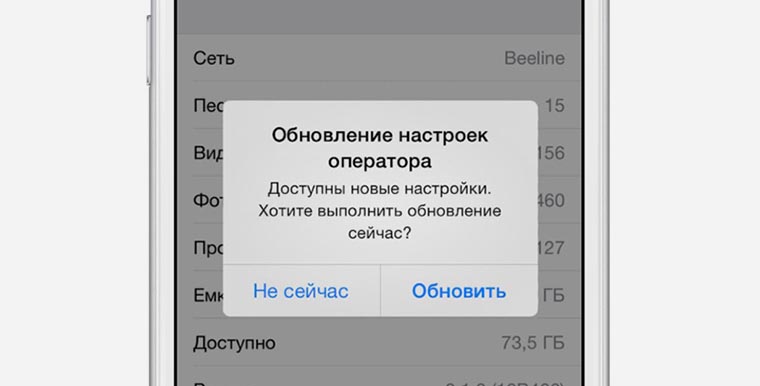

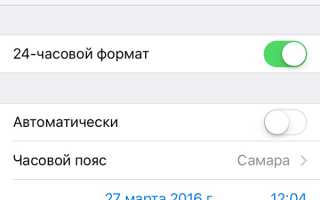
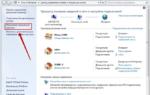 IPhone как USB Модем Для Компьютера и Ноутбука на Windows — Как Подключить Режим WiFi Адаптера на Айфоне?
IPhone как USB Модем Для Компьютера и Ноутбука на Windows — Как Подключить Режим WiFi Адаптера на Айфоне? Что делать, если Айфон не ловит сеть – лучшие способы устранить неисправность
Что делать, если Айфон не ловит сеть – лучшие способы устранить неисправность Айфон не включается просто загорается яблоко. При зарядке айфона мигает яблоко
Айфон не включается просто загорается яблоко. При зарядке айфона мигает яблоко Как подключить iPhone к компьютеру по USB и по Wi-Fi + Создание Wi-Fi сети для подключения айфона в Windows и Mac OS X
Как подключить iPhone к компьютеру по USB и по Wi-Fi + Создание Wi-Fi сети для подключения айфона в Windows и Mac OS X